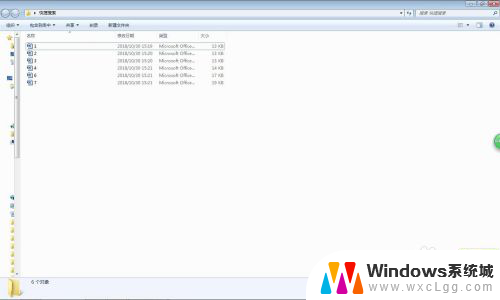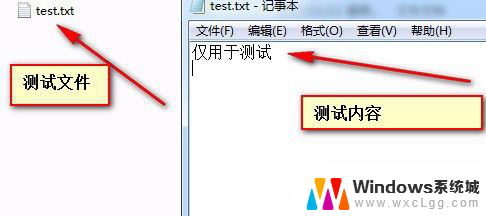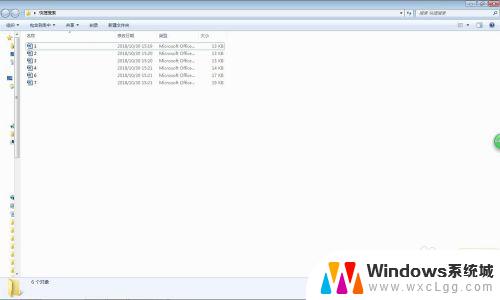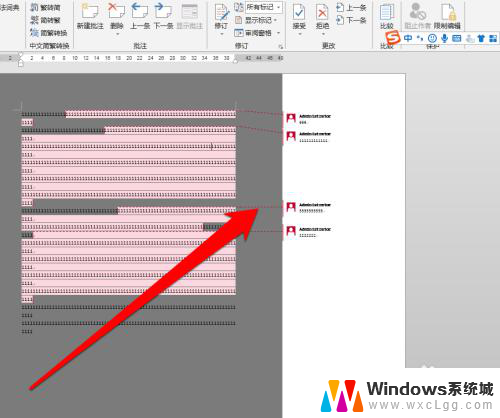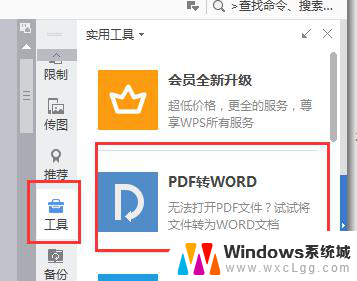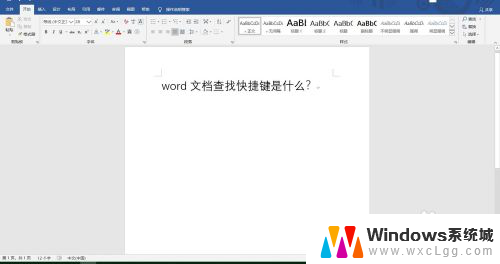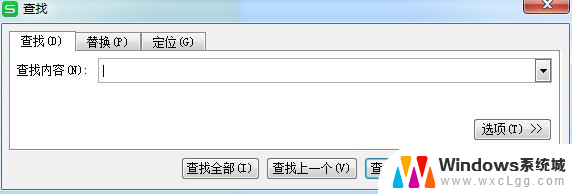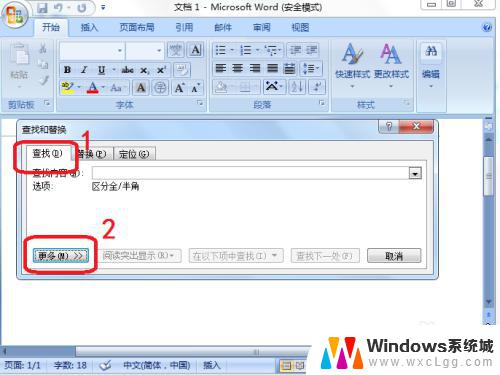怎么查找文件里面的关键字 用word文档查找关键字的步骤
在日常工作中,我们经常需要查找文件中特定的关键字,以便快速定位所需信息,在使用Word文档时,我们可以通过一些简单的步骤来查找关键字。打开需要查找的Word文档,并点击菜单栏上的编辑选项。接着在弹出的下拉菜单中选择查找命令。在弹出的查找框中输入要查找的关键字,然后点击查找下一个按钮。系统将自动定位到第一个匹配的关键字所在位置,同时还可以选择替换功能来进行批量替换。通过这些简单的步骤,我们可以轻松快速地查找到文件中的关键字,提高工作效率。
步骤如下:
1.想要查到word文档中的关键字,首先需要打开这个word文档文件。

2.打开word文档后,接着再点击上方工具栏中的【开始】功能。
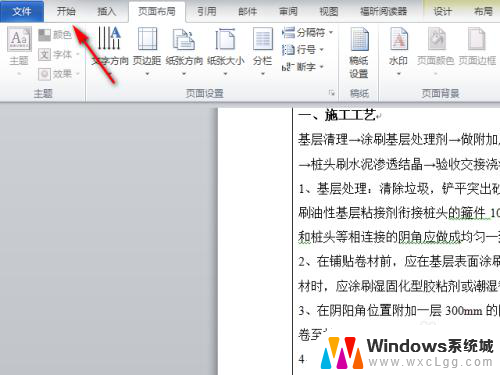
3.之后再点击【开始】栏下方右上角的【查找】功能。
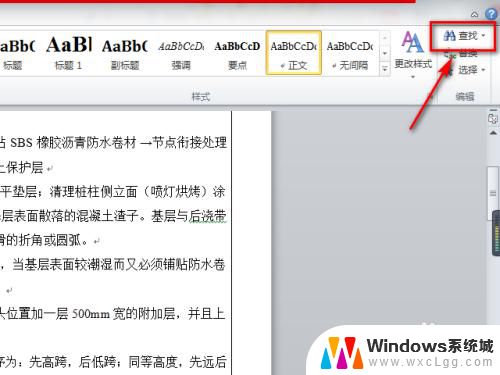
4.此时在word文档的左侧会弹出【导航】对话框,接着我们在该对话框的搜索栏中输入关键字。比如下图所示输入了【卷材】两字。
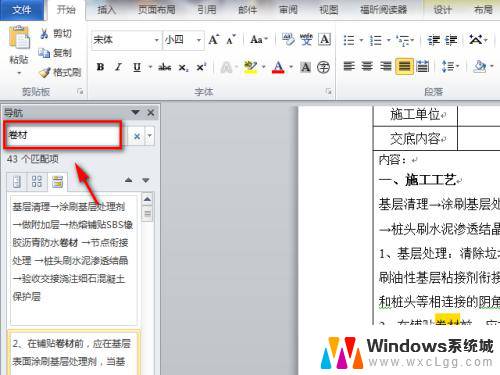
5.之后返回到word文档页面,此时就会发现查找的关键字这里已经作上标记了。
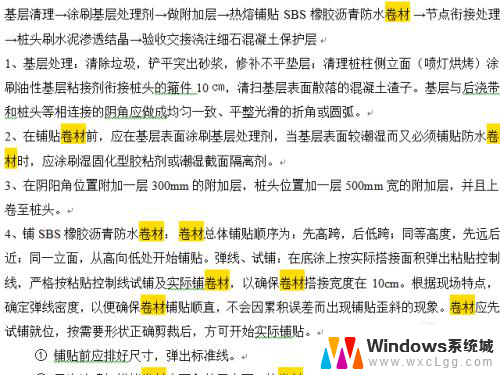
6.我们也可以通过【高级查找】功能查找关键字,点击【查找】功能右侧的倒三角图标。之后点击【高级查找】功能。
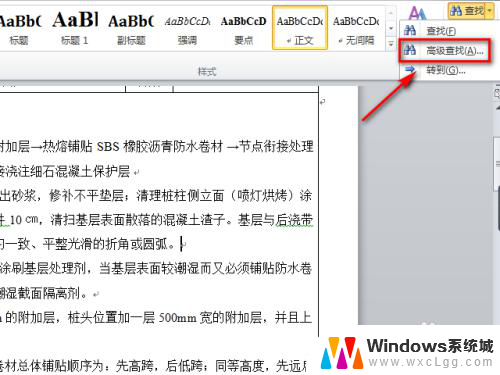
7.此时会弹出【查找和替换】对话框,接着在该对话框的【查找内容】栏里输入要查找的关键字。之后再点击【阅读突出显示】功能即可完成操作。。
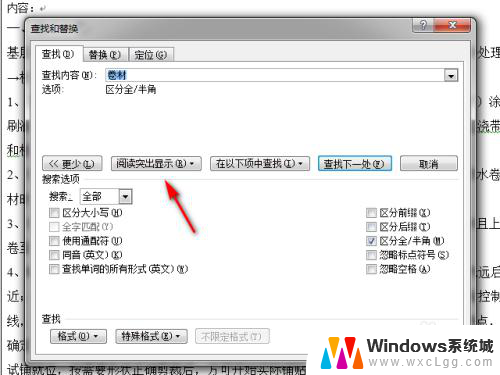
以上就是在文件中查找关键字的全部内容,如果遇到这种情况,您可以按照以上步骤解决问题,非常简单快速。